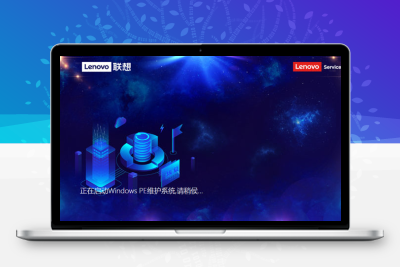准备工作:8G以上U盘,下载好的iso镜像文件,下载好rufus软件。提前备份好U盘和电脑C盘桌面重要文件,此操作会格式化U盘和C盘。
没有u盘的可以参考此教程:无U盘软媒硬盘安装
附件rufus和激活工具
参考文章:
-
打开rufus(便携版直接鼠标双击打开即可运行)并运行,显示如下界面:
-
如已插入u盘,设备处会识别到当前插入的设备。点击选择按钮,选择下载好的镜像文件,其他选项默认即可,分区类型根据需要选择GPT或MBR。一般现在的电脑都是使用GPT模式;如果是很老的电脑(比如出厂的时候带的是Win7以前的系统)或者主板不支持UEFI启动的,就选择MBR。
-
点击开始按钮,会提示会清除u盘内所有数据,请提前备份好U盘重要资料!如图所示:
-
点击确定后开始制作,下方进度条走完即制作完成!
-
完成后进度条提示准备就绪,点击关闭按钮即可。
-
制作完成后,打开计算机,会发现u盘图标会变成下图所示。不同的镜像制作完会有差别。接下来就可以开始安装了。
-
按下电源键开机,选择U盘启动(一般是F9-12中的某一个按钮)之后,根据自己的机型选择即可,不知道的可以百度查一下。
-
在弹出来的适用条件以及声明中,点击我接受
-
接下来要进行分区,比如选择C盘65G。其他的分为D盘。点新建。(已经分好区的可以略过,分好区的可以只格式化C盘即可,根据自己实际情况分区。)
-
点击下一步,直接安装,剩下的D盘可以在进系统后在设置
-
在弹出来的区域设置中,选择中国
-
这里不连接网络,跳过,连接的话,进系统会比较慢
-
设置电脑账户名称,然后一直点下一步就行了
- 安装完毕,进入桌面。